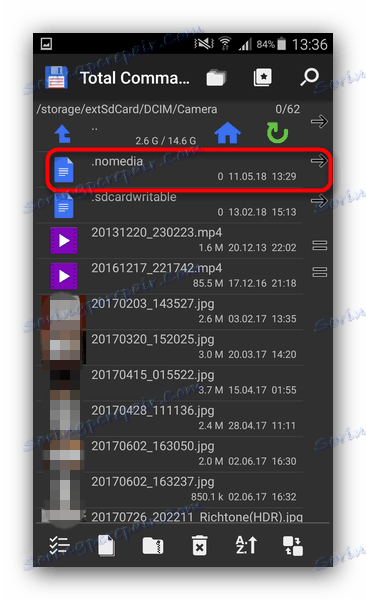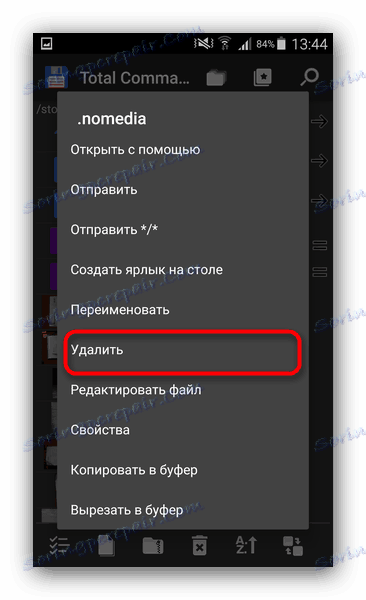Co dělat, pokud obrazy zmizely z galerie Android
Někdy na smartphonech s Androidem může dojít k problému: otevřete "Galerie" , ale všechny obrázky z něj jsou pryč. Chceme vám říct, co v takových případech dělat.
Obsah
Příčiny a odstraňování problémů
Důvody tohoto selhání lze rozdělit na dvě skupiny: software a hardware. První je poškození vyrovnávací paměti "Galerie" , akce škodlivých aplikací, porušení souborového systému paměťové karty nebo interní jednotky. Druhý - poškození paměťových zařízení.
První věc, kterou potřebujete vědět, je, zda jsou fotografie na paměťové kartě nebo interním úložišti. K tomu je třeba připojit k počítači paměťovou kartu (například speciální čtečku karet) nebo telefon, pokud zmizely snímky z vestavěného úložiště. Pokud jsou fotografie rozpoznány v počítači, pravděpodobně dojde k selhání softwaru. Pokud nejsou žádné obrázky nebo se během připojení vyskytují problémy (například nabízí systém Windows formátování jednotky), problémem je hardware. Naštěstí se ve většině případů ukáže, že se vaše obrázky vrátí.
Metoda 1: Vymazání vyrovnávací paměti galerie
Vzhledem ke zvláštnostem Android může dojít k selhání mezipaměti galerie, což znamená, že se v systému nezobrazují fotografie, ačkoli jsou rozpoznány a otevřeny po připojení k počítači. V souvislosti s tímto typem problému postupujte takto:
- Otevřete "Nastavení" jakýmkoli způsobem.
- Přejděte na obecná nastavení a vyhledejte "Aplikace" nebo "Správce aplikací" .
- Přejděte na záložku "Vše" nebo podobný význam a najděte mezi systémovou aplikaci "Galerie" . Klepnutím na něj přejdete na stránku podrobností.
- Vyhledejte štítek "Cache" na stránce. V závislosti na počtu snímků v zařízení může mezipaměť trvat od 100 MB do 2 GB nebo více. Klikněte na tlačítko Vymazat . Pak - "Vymazat data" .
- Po vymazání vyrovnávací paměti galerie se vraťte do obecného seznamu aplikací v dispečeru a vyhledejte položku "Multimediální úložiště" . Přejděte na stránku vlastností této aplikace a vymažte její paměť a data.
- Restartujte smartphone nebo tablet.
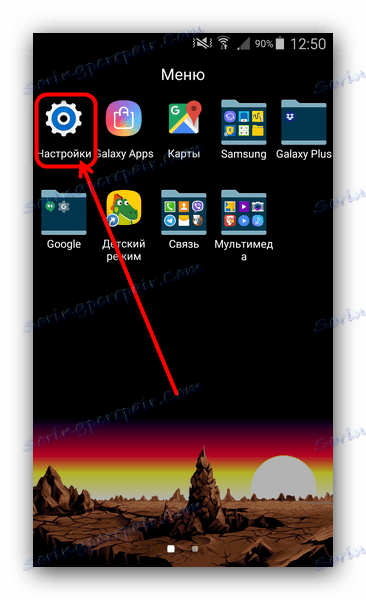
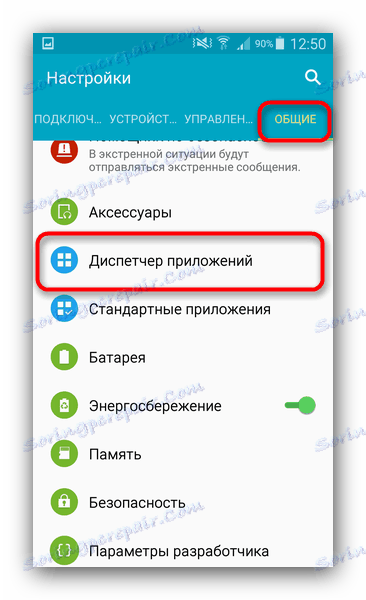
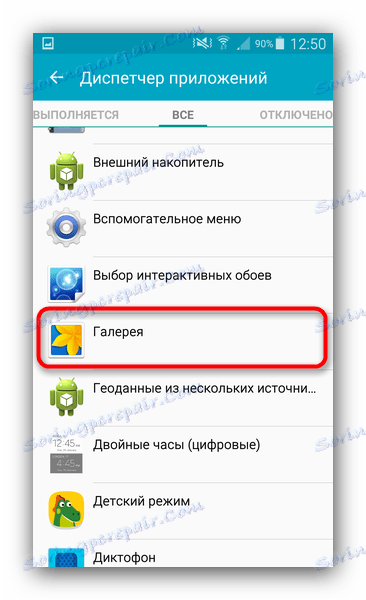

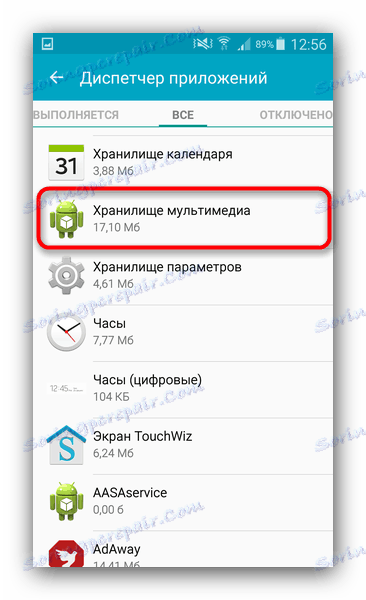
Pokud by problém byl zhroucení galerie, pak po těchto akcích zmizí. Pokud se tak nestane, přečtěte si.
Metoda 2: Odstranění souborů .nomedia
Někdy v důsledku virů nebo nedbalosti samotného uživatele se soubory se jménem ".nomedia" mohou objevit v adresářích s fotografiemi. Tento soubor byl migrován na systém Android s jádrem Linuxu a je daty služby, které neumožňují systému souborů indexovat multimediální obsah v adresáři, kde jsou umístěny. Jednoduše řečeno, fotografie (stejně jako videa a hudba) ze složky, ve které je soubor .nomedia, se v galerii nezobrazí. Chcete-li vrátit fotografie zpět, musíte tento soubor smazat. To lze provést například pomocí Celkový velitel .
- Po instalaci aplikace Total Commander přejděte do aplikace. Stiskněte tři body nebo odpovídající tlačítko. V rozbalovací nabídce klepněte na " Nastavení ..." .
- V nastavení zkontrolujte zaškrtávací políčko vedle položky "Skryté soubory / složky" .
- Pak navštivte složku s fotografiemi. Obvykle je to adresář nazvaný "DCIM" .
- Konkrétní složka s fotografiemi závisí na mnoha faktorech: firmware, verze pro Android, nejčastěji používaná kamera apod. Fotografie jsou zpravidla uloženy v adresářích s názvy "100ANDRO" , "Camera" nebo přímo v samotném "DCIM" .
- Předpokládejme, že jste ztratili fotky ze složky fotoaparátu . Jdeme do toho. Algoritmy Total Commander umísťují systémové a servisní soubory nad všechny ostatní v adresáři se standardním displejem, takže přítomnost .nomedia může být okamžitě zaznamenána.
![Soubor Nomemedia ve složce s fotografie, kterou chcete smazat]()
Klepnutím na něj a přidržením vyvoláte místní nabídku. Chcete-li soubor smazat, zvolte možnost Odstranit .![Odstraňte soubor nomedia ve složce s fotografiemi a vrátíte zobrazení obrázků]()
Potvrďte odstranění. - Vyzkoušejte také další složky, které mohou obsahovat fotografie (například adresář pro stahování, složky pro instant messenger nebo klienty sociálních sítí). Pokud mají také .nomedia , odstraňte ji způsobem popsaným v předchozím kroku.
- Restartujte zařízení.
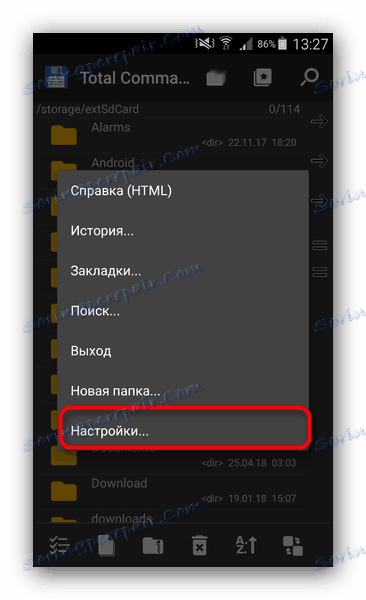
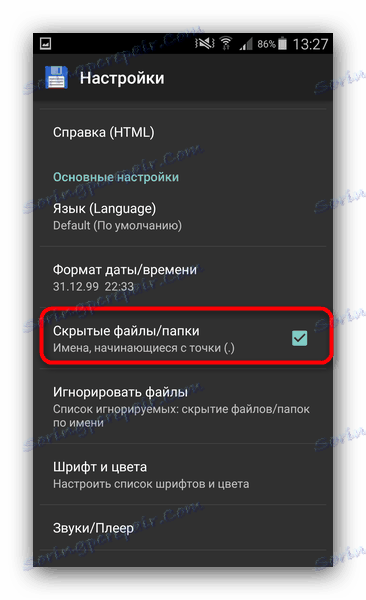

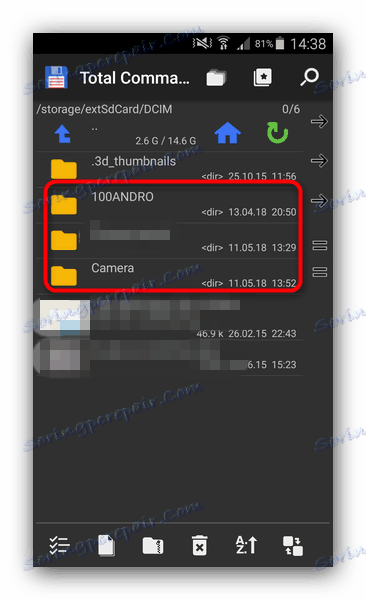

Po restartu přejděte do "Galerie" a zkontrolujte, zda byly obnoveny fotografie. Pokud se nic nezměnilo, přečtěte si.
Metoda 3: Obnova fotografií
Pokud vám metody 1 a 2 nepomohly, můžete se domnívat, že podstatou problému spočívá v samotné jednotce. Bez ohledu na důvody jejího výskytu nemůžete bez obnovy souborů provádět. Podrobné informace o postupu jsou popsány v níže uvedeném článku, takže se o ně nebudeme podrobně zabývat.
Více informací: Obnovte odstraněné fotografie v systému Android
Závěr
Jak můžete vidět, zmizení fotografií z "Galerie" není důvodem k panice: ve většině případů se vrátí.